Thông thường khi nhắc tới phần mềm giải nén thì bạn nghĩ ngay tới Winrar phải không. Tuy nhiên giá của nó lại quá đắt so với nhu cầu của người dùng, và tất nhiên là sẽ luôn có sự lựa chọn thay thế để lựa chọn. 7-zip là một trong số đó với tính năng mạnh mẽ, giao diện đơn giản, tốc độ nén và giải nén nhanh, ổn định. Vấn đề đặt ra ở đây là: Tại sao bạn nên sử dụng phần mềm 7zip thay vì các chương trình khác ?
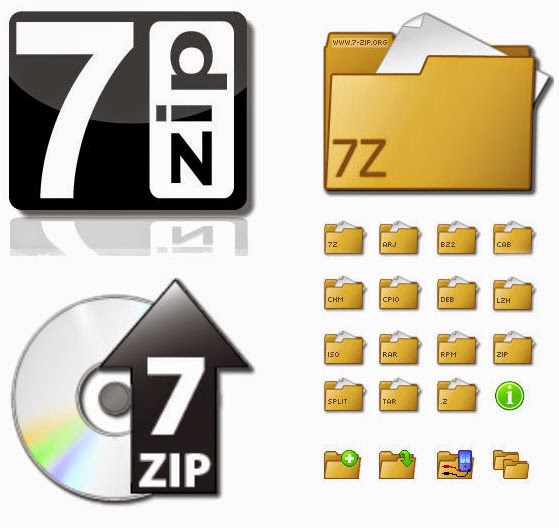 |
| 7-Zip - Phần mềm nén, giải nén dữ liệu |
7-zip là một phần mềm mã nguồn mở, hoàn toàn miễn phí, bởi thế bất cứ ai cũng được tải về, cài đặt sử dụng mà không mất chi phí nào. Vì là mã nguồn mở nên bạn hoàn toàn tùy ý chỉnh sửa nội dung nguồn của chương trình theo ý thích.
Bạn có thể sử dụng 7-zip trên bất kì máy tính nào mà không phải đăng ký, trả tiền bản quyền. Dung lượng file tải về nhẹ giúp bạn nhanh chóng trải nghiệm phần mềm nén dữ liệu tuyệt vời này. Trong quá trình sử dụng, nó ngồn rất ít tài nguyên hệ thống mà vẫn đạt được hiệu quả cao nhất, ổn định với tốc độ nhanh hơn nhiều so với một số chương trình cùng chức năng khác.
Tính năng chính của phần mềm 7-zip
- Tỉ lệ nén cao ở định dạng nén 7z, LZMA, LZMA2: Phần mềm này được thiết kế đặc biệt để nâng cao tỉ lệ nén cho định dạng 7z, LZMA, LZMA2. So với những phần mềm khác như Winrar thì dung lượng sau nén của 7-zip nhẹ hơn rất nhiều. Rất hữu ích cho như cầu nén dữ liệu dung lượng lớn như Game, Windows.
- 7-zip hỗ trợ các định dạng
- Đóng gói/ giải nén: 7z, XZ, BZIP2, GZIP, TAR, ZIP và WIM
- Chỉ giải nén: ARJ, CAB, CHM, CPIO, CramFS, DEB, DMG, FAT, HFS, ISO, LZH, LZMA, MBR, MSI, NSIS, NTFS, RAR, RPM, SquashFS, UDF, VHD, WIM, XAR và Z.
- Đối với các định dạng ZIP và GZIP, 7-Zip cung cấp một tỉ lệ nén 2-10% tốt hơn so với PKZip và WinZip
- Mã hóa AES-256 mạnh mẽ trong các định dạng 7z và ZIP
- Khả năng tự giải nén cho định dạng 7z
- Tích hợp với Windows Shell
- Quản lý tập tin mạnh mẽ
- Phiên bản dòng lệnh mạnh mẽ
- Plugin cho FAR Manager
7-zip không yêu cầu về cấu hình cài đặt tối thiểu, bởi một máy tính dạng tầm yếu vẫn có thể cài đặt và sử dụng phần mềm 7 zip ngon lành.
Download 7-Zip 9.20 Final + Portale
Cho dù hiện tại, hãng đã nâng lên phiên bản 7-zip 9.34 alpha, tuy nhiên nó vẫn chưa ổn định và gặp một số lỗi trong quá trình nén và giải nén dữ liệu. Bởi thế mình khuyên các bạn nên cài đặt 7-zip 9.20 Final cho máy tính của mình.Download 7-zip phiên bản 32bitHướng dẫn sử dụng phần mềm 7-zip
Download 7-zip phiên bản 64bit
Download 7-zip Portable
Xem thêm các phiên bản khác TẠI ĐÂY
Sau khi tải về, bạn tiến hành cài đặt bình thường. Chương trình không tích hợp bất cứ phần mềm hãng thứ 3 trong quá trình cài đặt nên bạn hoàn toàn yên tâm.
Giao diện tình quản lý file của 7-zip

7-zip được tích hợp vào Menu chuột phải những chức năng về nén, giải nén dữ liệu nên khi sử dụng thì bạn thực hiện qua đó để nhanh chóng hoàn thành công việc.
Cách nén dữ liệu với 7-zip
Click phải vào thư mục, tập tin cần nén và chọn 7-zip. Tiếp đó nó sẽ hiện một số lựa chọn, bạn có thể lưu dạng .7z hoặc dạng.zip tùy theo yêu cầu. Mặc định thì bạn chỉ cần click vào dòng Add to "*.7z" haowjc Add to "*.zip" là xong. Còn muốn thiết lập tùy chỉnh đầy đủ các thông số cài đặt liên quan thì bạn Click vào Add to archive...


Cách giải nén dữ liệu với 7-zip
Cũng rất đơn giản, bạn chỉ cần Click phải vào file nén và lựa chọn 7-zip. Tại đây, thông thường thì bạn nên chọn Extract to "tên tập tin" là xong. Còn muốn xem nội dung thì chọn Open archive.

So với Winrar thì 7-zip vừa miễn phí, sử dụng đơn giản, tốc độ nén, giải nén nhanh, ổn định và ít ngốn tài nguyên hệ thống. Bạn sử dụng, bạn đánh giá và lựa chọn phần mềm phù hợp với bản thân.
Chúc bạn thành công.
PlusThuThuat








0 comments:
Post a Comment
Tham gia chém gió cho nó máu